1. Готуємо локальну структуру сайту
Приклад: якщо ми хочемо створити сайт з ім'ям sitenawordpress.com. то робимо так - створюємо в папці c: / WebServers / home / папку sitenawordpress.com. а в ній папку www. Всі файли розпаковуємо в цю папку, тобто шлях до файлів WordPress тепер буде c: /WebServers/home/sitenawordpress.com/www/
2. Створення бази даних і користувача для WordPress
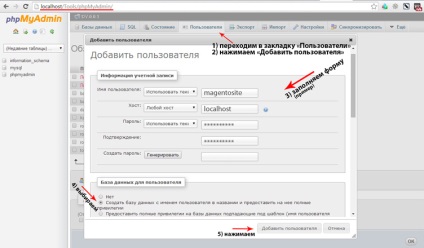
- переходимо в закладку «Користувачі»
- натискаємо «Додати користувача» під таблицею «Огляд облікових записів»
- заповнюємо форму (на малюнку показаний приклад, ви ж використовуйте свої дані).
В поле Хост - вибираємо localhost.
- відзначаємо «Створити базу даних з ім'ям користувача в назві і надати на неї повні привілеї»
- натискаємо кнопку «Додати користувача»
Тепер у нас є база даних, необхідна для установки Вордпресс.
Рекомендація: записуйте в текстовий документ все дані і паролі, щоб не забути. Але, також, подбайте і про його збереження від зловмисників.
3. Безпосередня установка WordPress
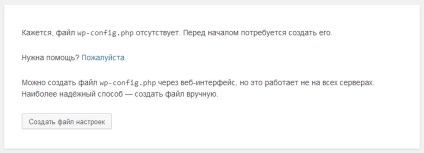
Фактично у нас є 2 шляхи: налаштувати файл wp-config.php вручну або через веб-інтерфейс.
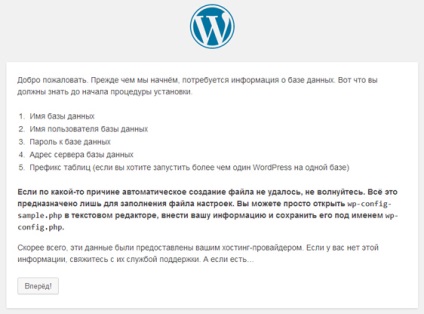
Натискаємо «Вперед!» І потрапляємо на сторінку налаштувань (файлу wp-config.php)
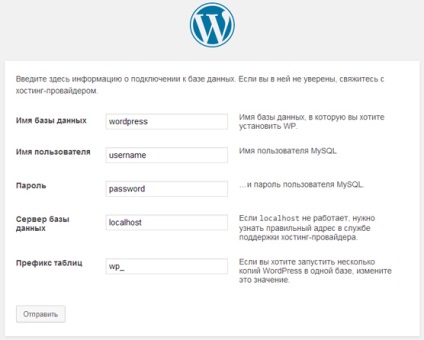
Нам потрібно всі ці дані заповнити (бажано, щоб ви зберегли собі ці дані окремо в текстовий файлик ще на етапі створення бази даних).
Заповнили? Натискаємо «Надіслати»
Якщо ви все заповнили правильно і система отримала доступ до бази даних, нам з'явиться вікно успішної установки! І, як завжди, трохи гумору від розробників :)
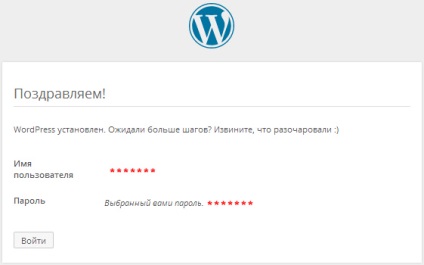
От і все! Ми успішно встановили движок WordPress на свою локальну машину.
Якщо вам вже не терпиться пуститися в нелегкий, але цікавий шлях створення сайту на Вордпресі, сміливо тисніть кнопку «Увійти».
Успіхів!
Розглянемо детально і наочно процес Установка WordPress. Як, що і в якій послідовності робиться?